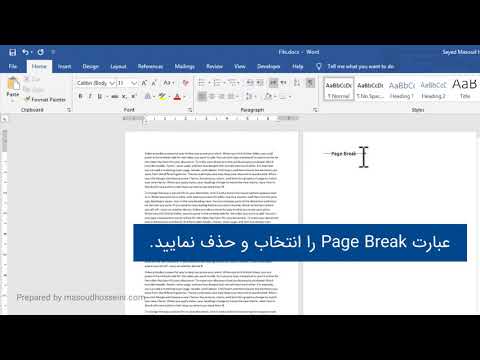Microsoft Word با وارد کردن تعداد کافی از خطوط فاصله ، پوند یا خط تیره (_ ، # ، -) و فشار دادن کلید Enter ، می تواند به طور خودکار یک نوار افقی ایجاد کند ، حذف آن می تواند مشکلات زیادی را برای کاربر بی تجربه ایجاد کند.

ضروری
Microsoft Word
دستورالعمل ها
مرحله 1
نوع خطی را که باید حذف شود تعیین کنید: ترسیم شده ، درج شده یا قالب بندی شود.
گام 2
بر روی خط رسم شده کلیک کرده و دکمه Del را فشار دهید تا عملیات حذف انجام شود.
مرحله 3
از منوی زمینه برای یک روش جایگزین برای حذف خط رسم شده استفاده کنید ، که با کلیک راست روی قسمت مورد انتخاب شده فراخوانی می شود. برای تأیید اجرای دستور ، دستور "Cut" را مشخص کرده و بر روی دکمه OK کلیک کنید.
عدم برجسته سازی خط انتخاب شده نشان می دهد که خط رسم نشده است.
مرحله 4
خطوط قبل و بعد از خط درج شده در Word را انتخاب کرده و کلید نرم افزاری Del را فشار دهید تا عملیات حذف انجام شود.
مرحله 5
چند حرف دلخواه را قبل و بعد از خط اضافه کنید و دوباره سعی کنید حذف کنید.
مرحله 6
با استفاده از کلیک راست بر روی قسمت مورد انتخاب شده ، از گزینه های منوی زمینه برای روش دیگری برای حذف خط وارد شده استفاده کنید. برای تأیید اجرای دستور ، دستور "Cut" را مشخص کرده و بر روی دکمه OK کلیک کنید.
عدم انتخاب خط انتخاب شده نشان دهنده درج نشدن خط است.
مرحله 7
گزینه منو "Borders and Fill" را در نوار ابزار بالای پنجره برنامه Microsoft Word گسترش دهید تا حذف خط ایجاد شده توسط قالب آغاز شود و گزینه "Type" - "none" (بدون حاشیه) را در "Border" انتخاب کنید. و برگه های "صفحه".
مرحله 8
اگر خط حذف نشد متن را همراه با خط انتخاب کنید و مورد "to text" را در پارامتر "Apply" از همان پنجره انتخاب کنید.
مرحله 9
نشانگر ماوس را در زیر خط قرار دهید تا پاک شود و کلید نرم افزاری Shift را فشار دهید. در حالی که ادامه نگه داشتن کلید Shift را دارید ، کلید پیکان رو به بالا را فشار دهید. صبر کنید تا لحظه برجسته سازی نوار حذف شود و کلید Del را فشار دهید.